Googles Pixel 3 und Pixel 3 XL haben viel zu mögen. Sie sind schnell, haben unglaubliche Displays und die Kamera ist einfach unglaublich.
Mit Android Pie 9.0 auf jedem Gerät gibt es einige Einstellungen und Funktionen, die Sie beim Einrichten Ihres Telefons unbedingt ändern möchten. Hier sind zehn solcher Einstellungen, die Sie sofort ändern sollten.
Sperrung
Lockdown ist eine Funktion, die den Fingerabdrucksensor Ihres Telefons deaktiviert, wenn Sie sich in einer nicht idealen Situation befinden. Sobald Sie das Sperren auslösen, wird das Telefon sofort gesperrt. Die einzige Möglichkeit zum Entsperren ist die Eingabe Ihres Passcodes.
Sie müssen zunächst die Sperre aktivieren, indem Sie zu Einstellungen > Sicherheit und Standort > Voreinstellungen für den Bildschirm "Sperren" > Option "Sperrung anzeigen" gehen. Wenn Lockdown aktiviert ist, lösen Sie es aus, indem Sie die Ein- / Aus-Taste gedrückt halten und im Popup-Menü Lockdown auswählen.
Wind Down
Digital Wellbeing erfasst, wie viele Benachrichtigungen Sie an einem Tag erhalten, wie oft Sie Ihr Telefon abholen oder entsperren und wie viel Zeit Sie in verschiedenen Apps auf Ihrem Telefon verbringen.
Wenn Sie die Zeit, die Sie in Facebook verbringen oder YouTube ansehen, überstanden haben, aktivieren Sie die Option Wind Down. Mit dieser Funktion wird das Display Ihres Telefons in den Graustufenmodus versetzt und "Nicht stören" aktiviert. Vertrauen Sie mir, wenn Sie anfangen, Instagram in Schwarz-Weiß zu betrachten, möchten Sie Ihr Telefon ausschalten - und zwar schnell.
Wohin Sie gehen müssen: Einstellungen > Digitales Wohlbefinden > Wind Down . In den Einstellungen von Wind Down können Sie auch die Funktionsweise der Funktion anpassen, z. B. wann die Funktion ein- / ausgeschaltet wird und ob Graustufen und DND während dieser Zeit aktiviert werden sollen.
Aktiver Rand
Sie können immer noch die Seiten eines der beiden Pixel 3-Modelle zusammendrücken, um Google Assistant aufzurufen, wenn Sie sich für solche Dinge interessieren. Wenn Sie versehentlich einen Assistenten auslösen, können Sie den zum Auslösen der Funktion erforderlichen Druck ändern oder ganz ausschalten.
Wo gehen Sie hin: Einstellungen > System > Gesten > Aktive Kante .
Zu Shhh wechseln
Eine meiner Lieblingsfunktionen des Pixel 3 ist die Möglichkeit, DND einzuschalten und das Telefon stumm zu schalten, indem Sie es verdeckt auf einen Tisch oder einen Schreibtisch legen. Um die Funktion zu aktivieren, gehen Sie zu Einstellungen > System > Gesten > Zu Shhh wechseln . Es dauert zwar einige Zeit, bis Sie sich daran gewöhnen, dass Ihr Telefon stummgeschaltet ist, wenn Sie es verdeckt ablegen - und möglicherweise ein oder zwei Anrufe verpassen. Aber irgendwann werden Sie den Dreh raus haben und finden, dass es eine nützliche Funktion ist.
Umgebungsanzeige
Wenn sich Ihr Pixel ($ 350 bei Amazon) im Leerlauf befindet, wird eine ständig aktive Anzeige namens Ambient Display verwendet. Das Ambient-Display zeigt Ihnen die aktuelle Uhrzeit, anstehende Benachrichtigungen, das Wetter und sogar den gerade gespielten Song über die Funktion Now Playing an.
Wenn Sie die Ambient-Anzeige lieber nicht verwenden möchten oder ihre Funktionsweise ändern möchten, navigieren Sie zur Einstellungen-App, um Ihr Erlebnis anzupassen.
Zieleingabe: Einstellungen > Anzeige > Erweitert > Umgebungsanzeige .
Läuft gerade
Wenn Musik um Sie herum gespielt wird - beispielsweise in einem Café -, werden der Name und der Interpret des Songs unten im Ambientedisplay Ihres Telefons angezeigt. Das Pixel 3 identifiziert Songs, ohne jemals Daten an Google zu senden.
Google wurde aktualisiert, um zu erfahren, was es identifiziert. Auf diese Weise können Sie schnell und einfach einen Titel finden, den Sie in Ihrem bevorzugten Streaming-Service gefunden haben. Sie können Now Playing aktivieren und in der App Einstellungen eine Verknüpfung zu seinem Verlauf erstellen.
Wo Sie hingehen sollten: Einstellungen > Ton > Wird abgespielt .
Fingerabdruck-Geste
Der Fingerabdrucksensor auf der Rückseite des Telefons kann als Art Trackpad verwendet werden. Insbesondere können Sie den Sensor so aktivieren, dass er mit einem Wisch nach unten über den Sensor fährt, um den Benachrichtigungsbereich herunterzuziehen, um eventuell anstehende Alarme anzuzeigen.
Aktivieren oder deaktivieren Sie die Funktion nach Ihren Wünschen.
Wo Sie hingehen sollten: Einstellungen > System > Gesten > Fingerabdruck für Benachrichtigungen .
Aktivieren Sie Wi-Fi-Anrufe
Wi-Fi-Anrufe sind eine praktische Funktion, wenn Sie sich in einer Gegend mit schlechtem Empfang befinden. Es scheint, dass in diesem Jahr mehr Carrier WLAN-Anrufe auf der Pixel-3-Leitung unterstützen. Beispielsweise fehlte dem Pixel 2 (649 $ im Google Store) mit einer AT & T-SIM-Karte ein WLAN-Anruf. Bei einem Pixel 3 XL mit derselben AT & T-SIM-Karte wird jetzt jedoch Wi-Fi-Calling als Option angezeigt.
Zieleingabe: Einstellungen > Netzwerk & Internet > Mobiles Netzwerk > Erweitert > Wi-Fi-Anrufe .
Passen Sie die Anzeige nach Ihren Wünschen an
Das letztjährige Pixel 2 XL (849 $ im Google Store) war aufgrund seines Displays und seiner Farbqualität sehr heiß. Google fügte schließlich Optionen für die Anzeigefarbe hinzu, und die Beschwerden wurden größtenteils eingestellt.
Mit Pixel 3 und Pixel 3 XL sind die Displays nahezu perfekt. Sie können die Farbsättigung jedoch weiterhin Ihren Wünschen anpassen. Sie haben drei Optionen: Natürlich, Boosted und Adaptiv. Das Pixel 3 wird mit "Adaptive" als Standardeinstellung geliefert.
Zieleingabe: Einstellungen > Anzeige > Erweitert > Farben . Dort können Sie zwischen Natural, Boosted oder Adapative wählen. Wenn Sie jede Einstellung ändern, wird eine Vorschau angepasst, um Ihnen eine bessere Vorstellung davon zu geben, was Sie sehen.
Smart Storage
Vergewissern Sie sich nach der Einrichtung, dass Smart Storage auf Ihrem Pixel 3 aktiviert ist. Smart Storage analysiert, welche Dateien, Apps, Fotos und Videos Sie verwenden, und kann dann proaktiv (oder bei Bedarf) Dinge vorschlagen, die gelöscht werden sollen, wenn auf Ihrem Gerät der Speicherplatz knapp wird.
Wohin Sie gehen müssen: Einstellungen > Speicher > Smart Storage .
Pixel 3 vs. Pixel 2 vs. Pixel: Alle Angaben im Vergleich
Google kombiniert eine erstaunliche Kamera mit ernsthaften KI-Smarts
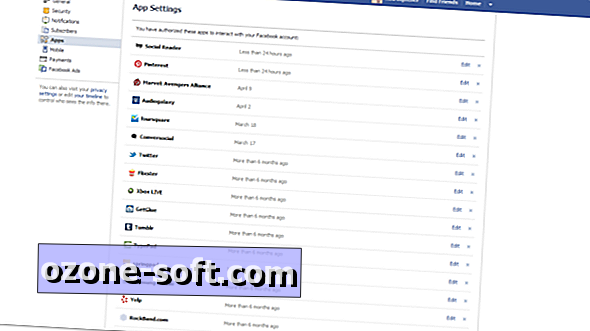












Lassen Sie Ihren Kommentar